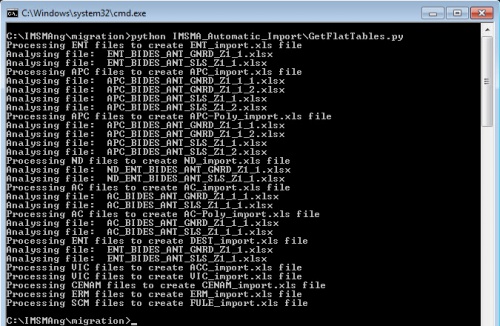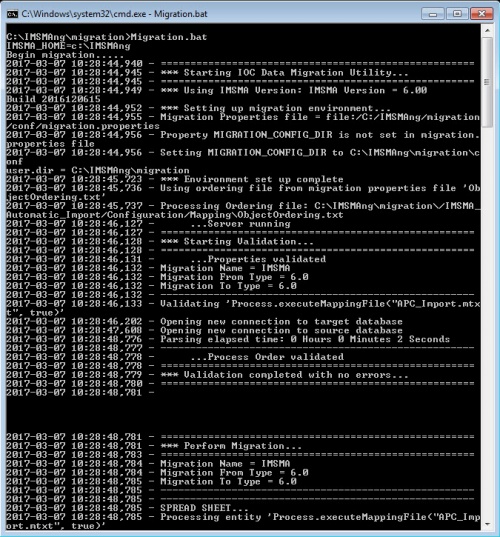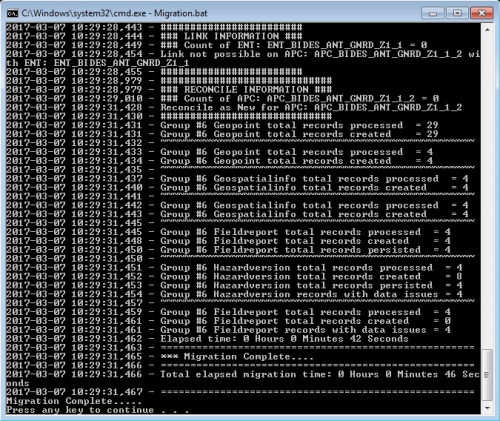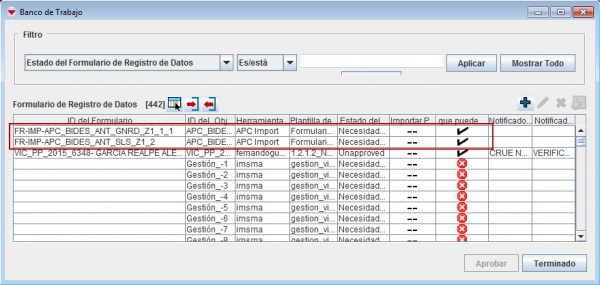Difference between revisions of "Importacion de datos en formato Excel"
From IMSMA Wiki
| (5 intermediate revisions by one other user not shown) | |||
| Line 14: | Line 14: | ||
El proceso para importar formularios de registro de datos en formato Excel es el siguiente. | El proceso para importar formularios de registro de datos en formato Excel es el siguiente. | ||
<ol> | <ol> | ||
| − | <li>'''Copiar los archivos Excel''' que quiere importar en la siguiente carpeta: | + | <li>'''Copiar los archivos Excel''' que quiere importar en la siguiente carpeta: |
| − | C:\IMSMAng\migration\IMSMA_Automatic_Import\To_Process | + | ''C:\IMSMAng\migration\IMSMA_Automatic_Import\To_Process''</li> |
| − | < | ||
<br> | <br> | ||
<li>'''Ejecutar el script GetFlatTables.py'''; este script va a leer los formatos de registro de datos en formato Excel en la carpeta To_Process y crea nuevos archivos Excel planos. Estos archivos planos van a ser importados en IMSMA.</li> | <li>'''Ejecutar el script GetFlatTables.py'''; este script va a leer los formatos de registro de datos en formato Excel en la carpeta To_Process y crea nuevos archivos Excel planos. Estos archivos planos van a ser importados en IMSMA.</li> | ||
<ol> | <ol> | ||
<li>Abra una ventana de comandos Windows</li> | <li>Abra una ventana de comandos Windows</li> | ||
| − | <li>Vaya a la carpeta c:\IMSMAng\migration</li> | + | <li>Vaya a la carpeta ''c:\IMSMAng\migration''</li> |
<li>Ingrese el siguiente comando y pulse Enter | <li>Ingrese el siguiente comando y pulse Enter | ||
'''python IMSMA_Automatic_Import\GetFlatTables.py''' | '''python IMSMA_Automatic_Import\GetFlatTables.py''' | ||
| Line 34: | Line 33: | ||
<ol> | <ol> | ||
<li>Abra una ventana de comandos Windows</li> | <li>Abra una ventana de comandos Windows</li> | ||
| − | <li>Vaya en la carpeta c:\IMSMAng\migration</li> | + | <li>Vaya en la carpeta ''c:\IMSMAng\migration''</li> |
<li>Ingrese el siguiente comando abajo y pulse Enter | <li>Ingrese el siguiente comando abajo y pulse Enter | ||
'''Migration.bat''' | '''Migration.bat''' | ||
| Line 47: | Line 46: | ||
<li>Después de haber verificado que todo está bien con los registros en el banco de trabajo, se pueden '''borrar los archivos planos Excel''' que se encuentran en la carpeta '''Data_To_Import'''</li> | <li>Después de haber verificado que todo está bien con los registros en el banco de trabajo, se pueden '''borrar los archivos planos Excel''' que se encuentran en la carpeta '''Data_To_Import'''</li> | ||
</ol> | </ol> | ||
| + | <br> | ||
| + | <br> | ||
| + | <br> | ||
| + | <br> | ||
| + | <br> | ||
| + | '''Gabriel García Márquez''' | ||
| + | {{NavBox Colombia}} | ||
| + | [[Category: DEO]] | ||
Latest revision as of 23:04, 11 June 2017
Es importante haber instalado el Componente de Importación antes de seguir con las instrucciones abajo.
Este proceso se debe correr en la máquina que tiene el servidor IMSMA. El servidor IMSMA se debe haber iniciado.
La estructura de la carpeta de importación es la siguiente:
El proceso para importar formularios de registro de datos en formato Excel es el siguiente.
- Copiar los archivos Excel que quiere importar en la siguiente carpeta: C:\IMSMAng\migration\IMSMA_Automatic_Import\To_Process
- Ejecutar el script GetFlatTables.py; este script va a leer los formatos de registro de datos en formato Excel en la carpeta To_Process y crea nuevos archivos Excel planos. Estos archivos planos van a ser importados en IMSMA.
- Abra una ventana de comandos Windows
- Vaya a la carpeta c:\IMSMAng\migration
- Ingrese el siguiente comando y pulse Enter python IMSMA_Automatic_Import\GetFlatTables.py
- Los archivos Excel planos son credos en la carpeta Data_To_Import
- Los formularios de registro de datos en formato Excel son movidos desde la carpeta To_Process hacia la carpeta Processed_Forms
- Ejecutar el script de importación; este script va a leer el contenido de la carpeta Data_To_Import y para cada archivo plano Excel creara nuevos registros en el banco de trabajo. Si la información existe, los nuevos registros van a tener vínculos e información de reconciliación.
- Abra una ventana de comandos Windows
- Vaya en la carpeta c:\IMSMAng\migration
- Ingrese el siguiente comando abajo y pulse Enter Migration.bat
- Los registros se encuentran en el banco de trabajo
- Después de haber verificado que todo está bien con los registros en el banco de trabajo, se pueden borrar los archivos planos Excel que se encuentran en la carpeta Data_To_Import
Gabriel García Márquez
| ||||||||||